在Mac系统中打开数据库文件是许多用户在数据处理、开发或管理工作中常遇到的需求,数据库文件通常以特定格式存储,如SQLite、MySQL、PostgreSQL等,不同格式的文件需要采用不同的打开方式,本文将详细介绍几种常见数据库文件的打开方法,帮助用户高效访问和编辑数据。

使用SQLite数据库浏览器打开SQLite文件
SQLite是一种轻量级的嵌入式数据库,其文件通常以.db或.sqlite为扩展名,Mac用户可以通过以下步骤打开这类文件:
安装SQLite浏览器
推荐使用开源工具“DB Browser for SQLite”,它支持Mac系统且界面友好,用户可通过官网下载.dmg安装包,或使用Homebrew命令安装:brew install --cask db-browser-for-sqlite。打开文件
安装后启动DB Browser for SQLite,点击“Open Database”按钮,选择目标.db或.sqlite文件即可浏览表结构、执行SQL查询和编辑数据。高级功能
该工具支持数据导入导出、虚拟表创建等操作,适合需要频繁操作SQLite文件的用户。
通过命令行工具打开MySQL或PostgreSQL文件
对于MySQL(.myd、.myi)或PostgreSQL(.data、.backup)的数据库文件,可通过命令行工具直接访问:
MySQL操作
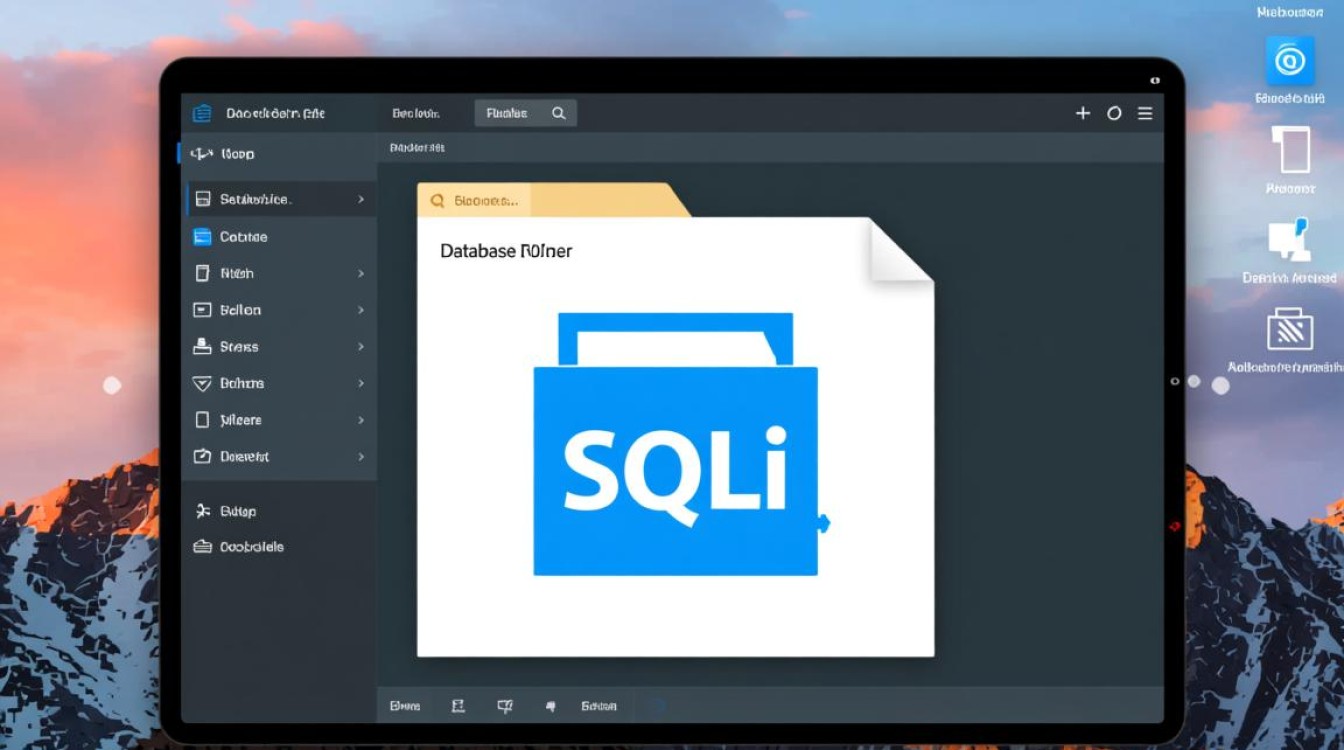
- 安装MySQL客户端:
brew install mysql - 连接到数据库服务器:
mysql -u username -p -h localhost - 导入文件:
mysql -u username -p database_name < file.sql
- 安装MySQL客户端:
PostgreSQL操作
- 安装PostgreSQL客户端:
brew install postgresql - 连接到数据库:
psql -U username -d database_name - 恢复备份:
pg_restore -U username -d database_name file.backup
- 安装PostgreSQL客户端:
命令行方式适合熟悉SQL语法的用户,能高效处理大型数据库文件。
使用图形化工具管理复杂数据库
对于需要可视化操作的场景,推荐以下工具:
| 工具名称 | 支持数据库类型 | 特点 | 下载方式 |
|---|---|---|---|
| Navicat Premium | MySQL, PostgreSQL等 | 多数据库支持,界面直观 | 官网付费或试用 |
| TablePlus | 多种主流数据库 | 高性能,支持实时协作 | Mac App Store付费 |
| DBeaver | 通用数据库 | 开源免费,插件丰富 | 官网下载 |
这些工具提供表设计、数据编辑、SQL调试等功能,适合数据库管理员和开发者。
通过编程语言访问数据库文件
开发者可通过Python、Java等语言直接读取数据库文件,以Python为例:
安装依赖
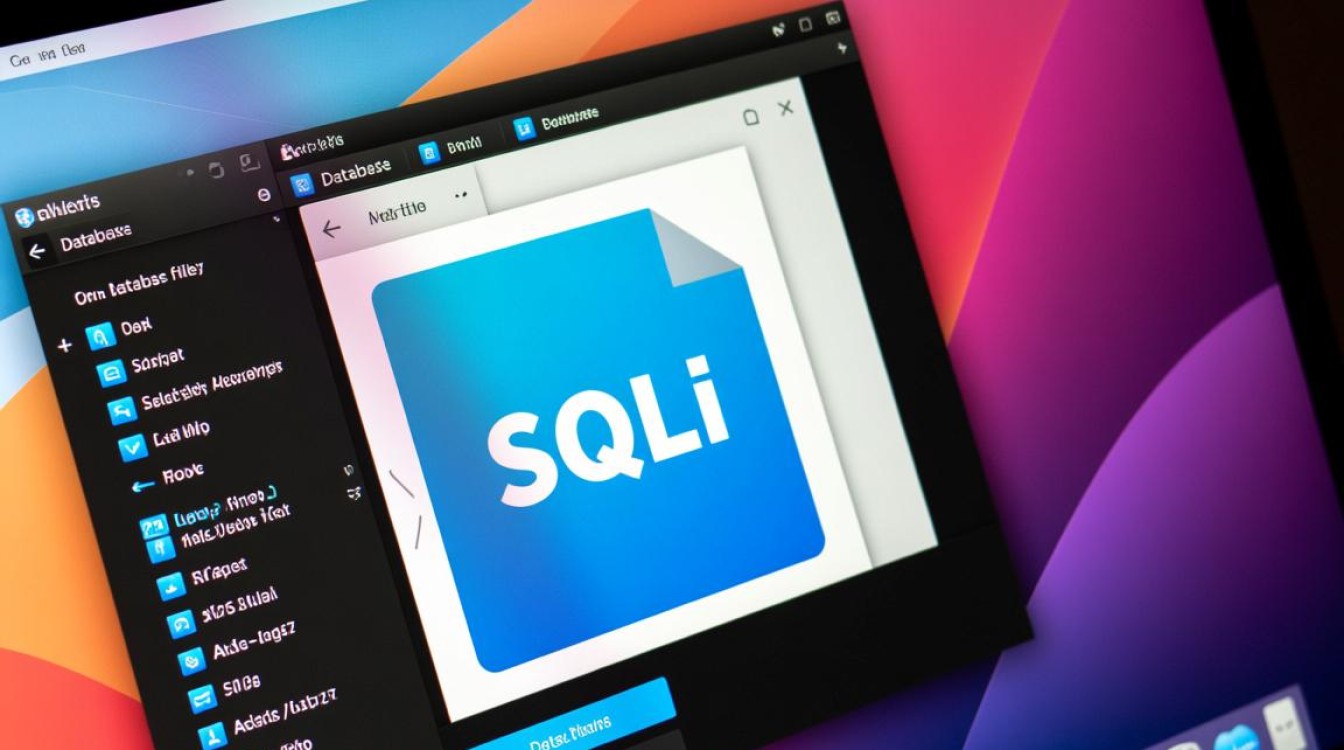
pip install sqlite3 pymysql psycopg2
示例代码(SQLite)
import sqlite3 conn = sqlite3.connect('example.db') cursor = conn.cursor() cursor.execute("SELECT * FROM table_name") print(cursor.fetchall()) conn.close()
编程方式适合自动化处理或集成到其他系统中。
注意事项
- 备份文件:操作前务必备份原始数据库文件,避免数据损坏。
- 权限问题:确保对文件有读写权限,可通过右键“显示简介”修改。
- 格式兼容性:部分数据库文件可能需要特定环境(如MySQL需服务器支持)。
FAQs
Q1: 提示“数据库文件已损坏”怎么办?
A: 首先尝试用sqlite3命令行工具执行.recover命令修复,或使用专业工具如SQLite Database Recovery,若文件重要,建议联系数据恢复服务。
Q2: 如何在Mac上打开Windows创建的Access数据库(.mdb/.accdb)?
A: 可安装CrossOver或Wine等兼容层运行Microsoft Access,或使用开源工具“MDB Tools”配合LibreOffice Base打开,命令行操作示例:mdb-export file.mdb table_name > output.csv。
【版权声明】:本站所有内容均来自网络,若无意侵犯到您的权利,请及时与我们联系将尽快删除相关内容!






发表回复